Docker 安装、操作常用命令
Docker 安装、操作常用命令
Docker安装命令
Linux安装Docker
// 仅此一条命令就可以搞定yum -y install docker-io// 启动Docker// 同理,stop、restart意味着停止、重启Dockerservice docker start// 加入开机启动chkconfig docker on
安装docker-compose
pip install -U docker-compose
Docker基本操作命令
创建容器
docker create Ubuntu:latest
启动容器
docker start [CONTAINER ID]
新建并启动容器
// 启动容器输出hello world之后,容器自动终止docker run ubuntu /bin/echo 'hello world'// 启动一个bash终端,允许用户进行交互// -t 选项让Docker分配一个伪终端并绑定到容器的标准输出上// -i 让容器的标准输入保持打开// 使用 Ctrl+d 或 exit 退出容器docker run -t -i ubuntu:latest /bin/bash// 容器以守护态运行,即后台运行// -d 选项让Docker以守护态运行// 运行成功会返回一个唯一的IDdocker run -itd ubuntu
终止容器运行
docker stop [CONTAINER ID]
重启容器
docker restart [CONTAINER ID]
查看当前启动的容器信息
docker ps
查看当前终止的容器信息
// 仅显示CONTAINER IDdocker ps -a -q//显示终止容器的详细信息docker ps -a
进入容器
// 当容器使用 -d 选项后台运行之后,需要进入容器,可使用下面命令// 该命令缺点:当多个窗口同时进入同一个容器时,所有窗口都会同步显示,当某个窗口因命令阻塞时,其他窗口// 也无法执行操作了docker attach [CONTAINER ID]// 更好的选择docker exec -ti [CONTAINER ID] /bin/bash
删除容器
// 该命令可删除处于终止状态的容器,正在运行的容器该命令不奏效docker rm [CONTAINER ID]// 删除运行中的容器docker rm -f [CONTAINER ID]
导出容器
// 将容器导出为test.tardocker export [CONTAINER ID] > test.tar
导入容器
docker import test.tar test/ubuntu:v1.0
导出镜像
docker save -o quay.io-calico-node-1.tar quay.io/calico/node
导入镜像
docker load -i quay.io-calico-node-1.tar
容器重命名
docker rename [老容器名称] [新容器名称]
将容器提交为镜像
// 参数说明:[CONTAINER ID] 容器ID、test/CentOS_test_1为REPOSITORY,即存储库、v1.0版本// -a:提交镜像作者// -c:使用Dockerfile指令来创建镜像// -m:提交时的说明文字// -p:在commit时,将容器暂停docker commit [CONTAINER ID] test/centos_test_1:v1.0
Docker数据卷及数据卷容器
挂载本地目录
// --privileged=true 设置为true在容器内才能访问挂载目录// 这条语句是将 /data/docker_test/tets_1 目录挂载到容器的/data/test_1/目录上// 同时启动容器docker run -itd --privileged=true -v /data/docker_test/test_1/:/data/test_1/ ubuntu:latest
数据卷容器
挂载数据卷容器
// 1. 创建数据卷容器 dbdata,并在其中创建一个数据卷挂载到 /dbdatadocker run -i -t -v /dbdata --name dbdata centos// 2. 可以在其他容器中使用 --volumes-from来挂载dbdata容器中的数据卷// 3. 创建 db1、db2两个容器,并从dbdata容器挂载数据卷// 4. 此时,容器db1、db2都挂载同一个数据卷到相同的 /dbdata目录。三个容器任何一方在该目录下写入,其他// 容器都可以看到docker run -i -t --volumes-from dbdata --name db1 centosdocker run -i -t --volumes-from dbdata --name db2 centos// 5. 可以多次使用 --volumes-from参数来从多个容器挂载多个数据卷。还可以从其他已经挂载了容器卷的容器来// 挂载数据卷docker run -d --name db3 --volumes-from db1 centos
备份
// 首先利用centos镜像创建容器worker。使用 --volumes-from dbdata 参数来让worker容器挂载// dbdata容器的数据卷;使用 -v $(pwd):/backup参数来挂载本地的当前目录到worker容器的/backup// 目录。容器启动后,使用 tar cvf /backup/backup.tar /dbdata命令来将 /dbdata下的内容备份// 为容器内 /backup/backup.tar,即宿主主机当前目录下的backup.tardocker run --volumes-from dbdata -v $(pwd):/backup --name worker centos tar cvf /backup/backup.tar /dbdata
恢复
// 1. 创建一个带有数据卷的容器dbdata2docker run -v /dbdata --name dbdata2 centos /bin/bash// 2. 创建另一个容器,挂载dbdata2的容器,并解压备份文件到所挂载的容器卷中即可docker run --volumes-from dbdata2 -v $(pwd):/backup --name worker ubuntu bashcd /dbdatatar xvf /backup/backup.tar


























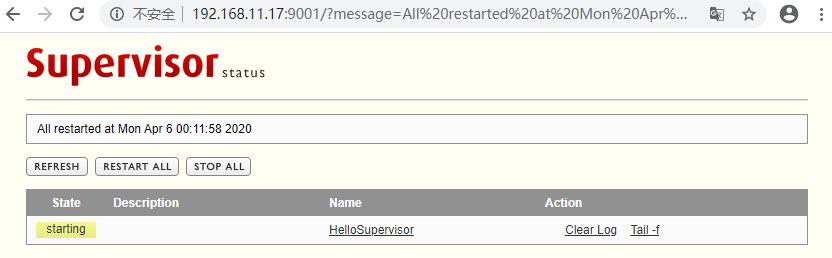
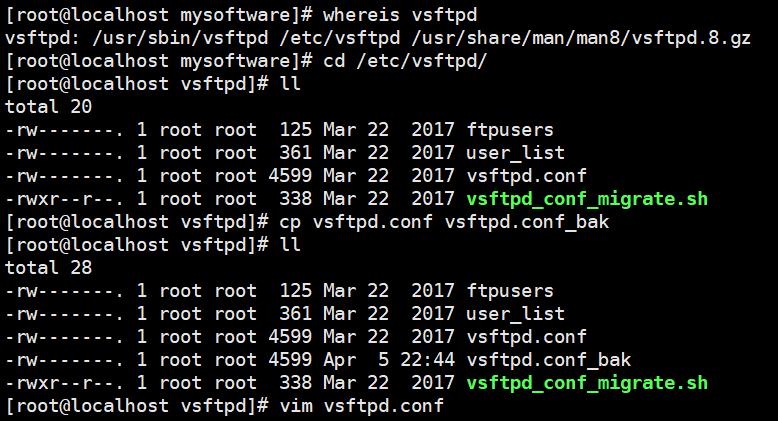
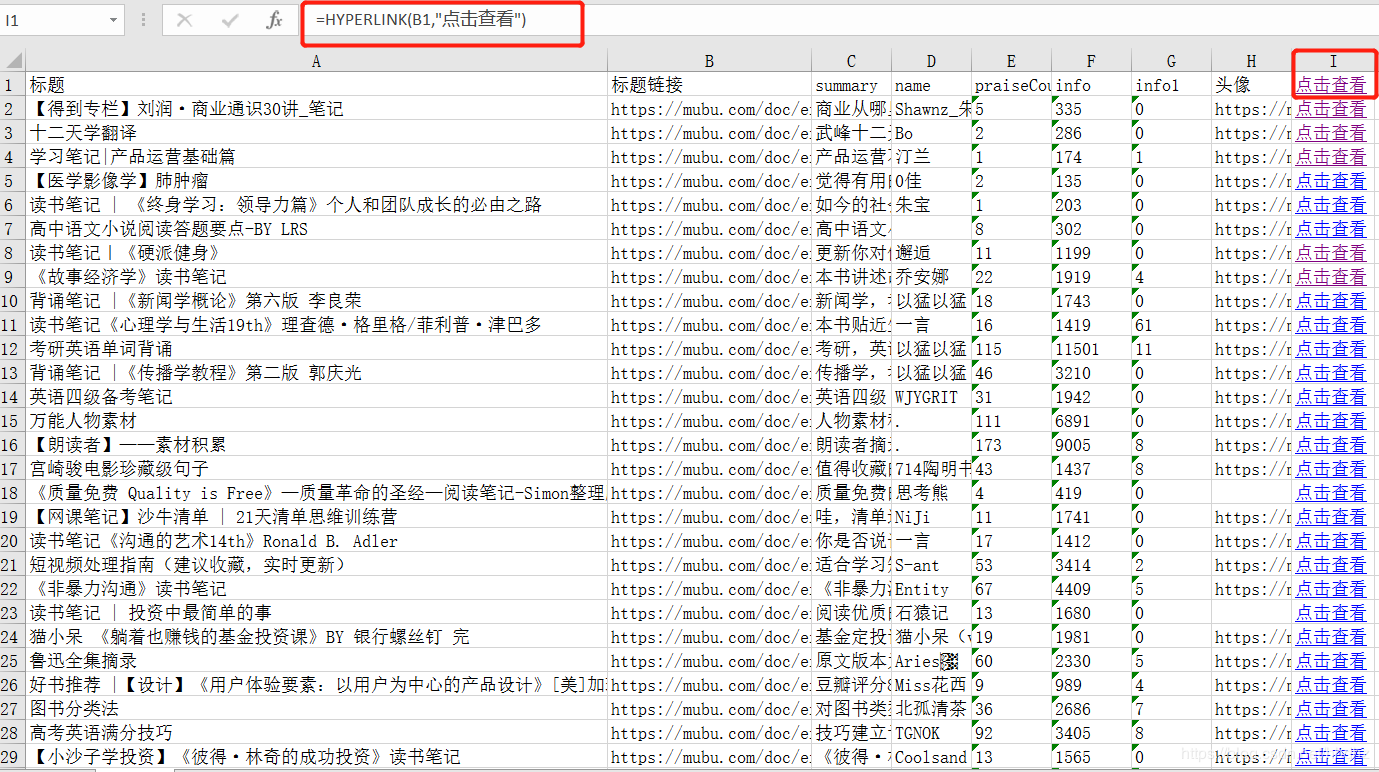
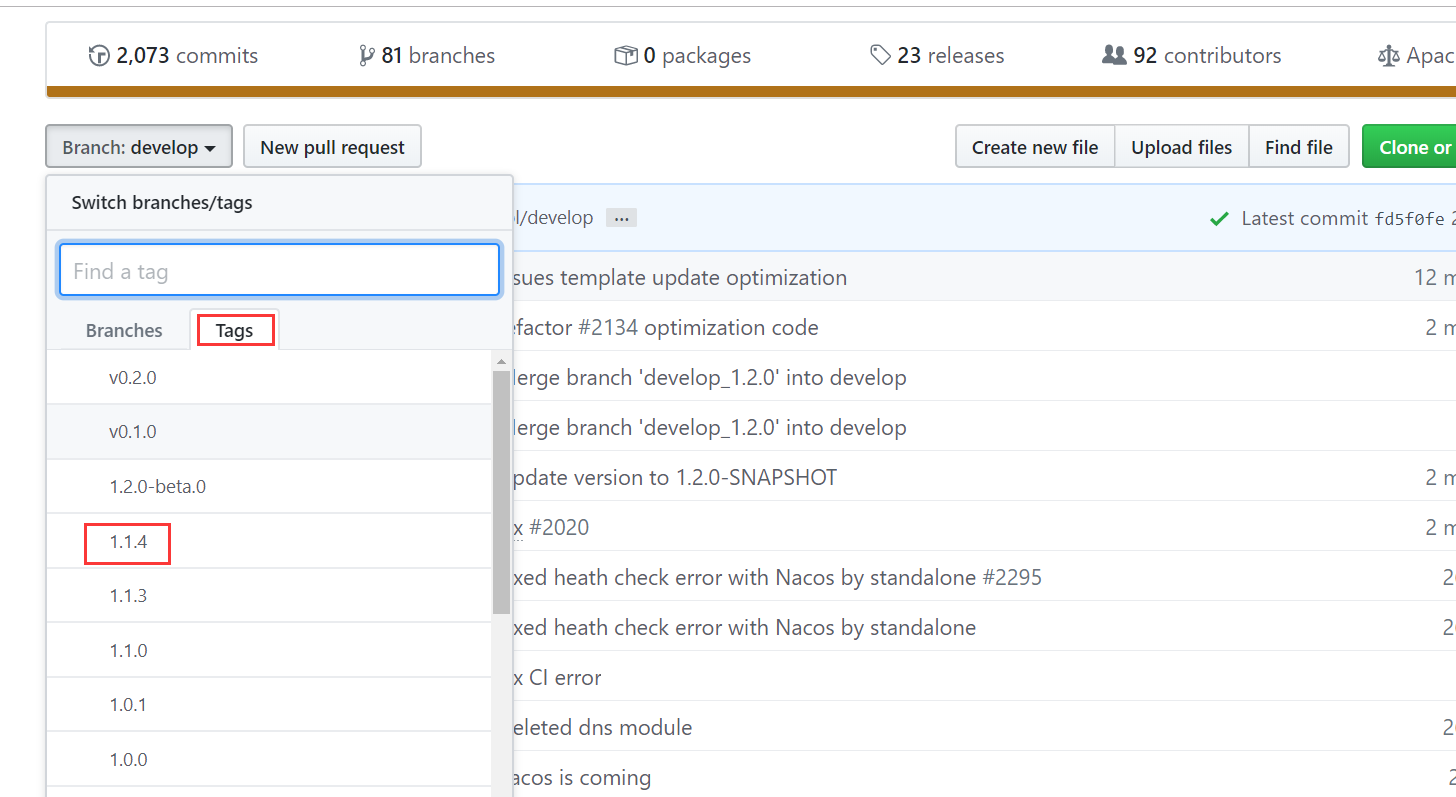
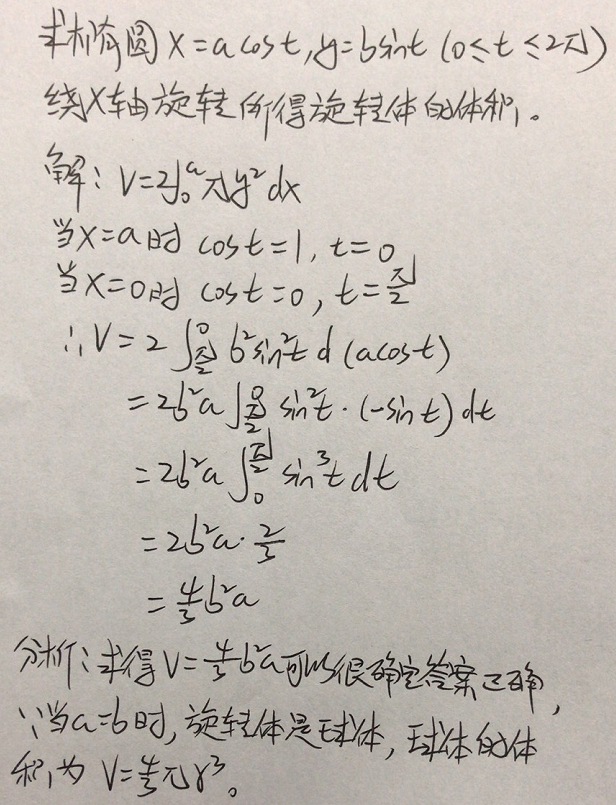




还没有评论,来说两句吧...